Solucion a archivos ocultos
Esta es la manera de mostrar archivos y carpetas ocultos. Para varios tipos de versiones de windows
Windows 10
- En el cuadro de búsqueda de la barra de tareas, escribe carpeta y, a continuación, selecciona Mostrar archivos y carpetas ocultos en los resultados de búsqueda.
- En Configuración avanzada, selecciona Mostrar archivos, carpetas y unidades ocultos y, a continuación, selecciona Aceptar.
Windows 8.1
- Desliza rápidamente el dedo desde el borde derecho de la pantalla y, a continuación, selecciona Buscar (o si usas un ratón, coloca el cursor en la esquina inferior derecha de la pantalla, mueve el puntero del ratón hacia arriba y selecciona Buscar).
- Escribe carpeta en el cuadro de búsqueda y selecciona Opciones de carpeta en los resultados de búsqueda.
- Selecciona la pestaña Ver.
- En Configuración avanzada, selecciona Mostrar archivos, carpetas y unidades ocultos y, a continuación, selecciona Aceptar.
Windows 7
- Selecciona el botón Inicio y luego selecciona Panel de control > Apariencia y personalización.
- Selecciona Opciones de carpeta y después selecciona la pestaña Ver.
- En Configuración avanzada, selecciona Mostrar archivos, carpetas y unidades ocultos y, a continuación, selecciona Aceptar.
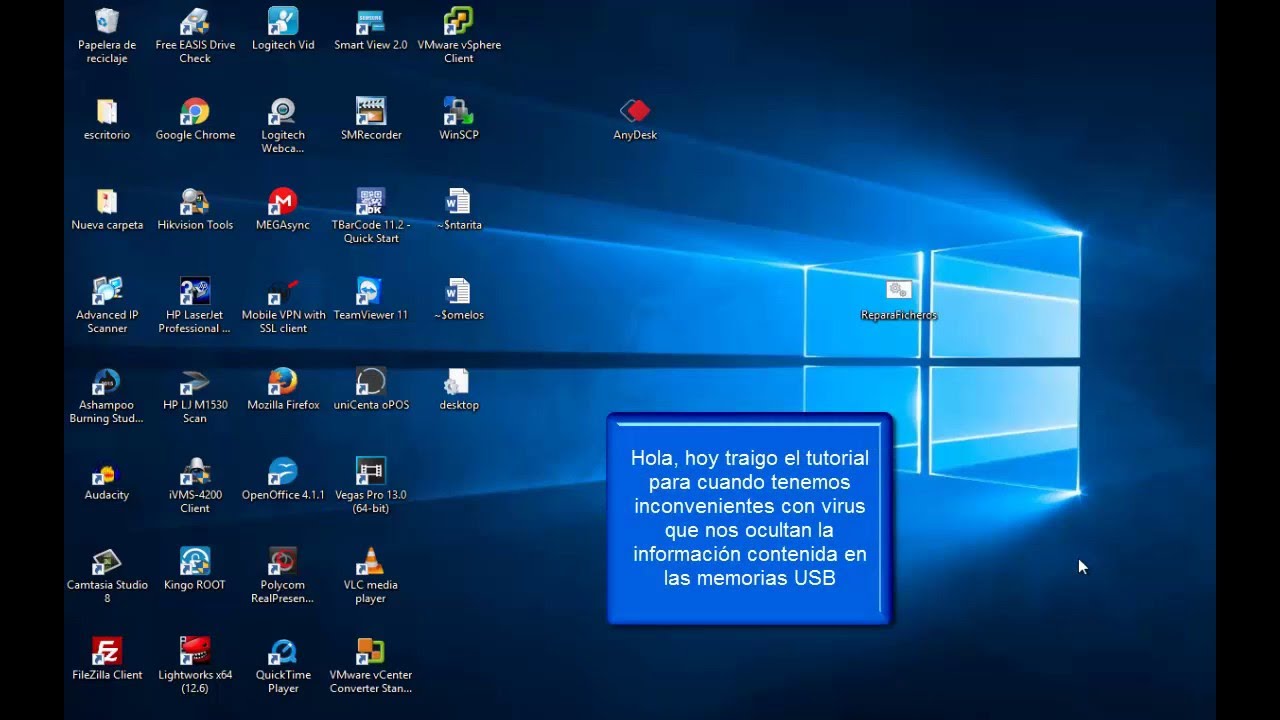
Fuentes:
Comentarios
Publicar un comentario